Nội dung bài viết

Cách chia sẻ mật khẩu wifi iPhone với các thiết bị khác
Có thể bạn chưa biết, trên iPhone có tính năng hỗ trợ chia sẻ mật khẩu wifi iPhone cực nhanh chóng và thông minh. Để thể hiện bạn là dân sành công nghệ, đừng bỏ lỡ hướng dẫn dưới đây của chúng tôi nhé!
1. Điều kiện để chia sẻ mật khẩu wifi trên iPhone
Trước khi chia sẻ mật khẩu wifi giữa các iPhone, cần kiểm tra 2 điện thoại để đảm bảo chúng thoả mãn các yêu cầu dưới đây:
- Mở khóa 2 iPhone và đặt gần 2 chiếc điện thoại với nhau
- Bật Wifi và Bluetooth trên cả 2 iPhone, một trong số chúng có kết nối wifi.
- Xem các địa chỉ email được sử dụng với ID Apple tương ứng có được lưu trữ trong danh bạ của nhau hay không.

Điều kiện để chia sẻ mật khẩu wifi trên iPhone
- Đảm bảo cả hai iPhone đều cập nhật phiên bản từ iOS 11 trở lên
- Cả hai thiết bị đều được đăng nhập vào iCloud.
Nếu các điều kiện trên được đáp ứng, thì cả 2 điện thoại đã sẵn sàng để chia sẻ mật khẩu.
2. Bật tính năng chia sẻ mật khẩu wifi iPhone
Từ phiên bản iOS 11 trở lên, hệ điều hành iOS cho phép các thiết bị dễ dàng chia sẻ mật khẩu wifi khi bật Bluetooth và tắt tính năng Handoff trên cả 2 thiết bị. Các bạn có thể thực hiện theo hướng dẫn dưới đây của Ap24h.vn
Bước 1: Đi tới Cài đặt → Chung → AirPlay & Handoff rồi nhấn để bật công tắc trong Handoff. Thao tác này cần thực hiện việc này trên cả 2 máy.
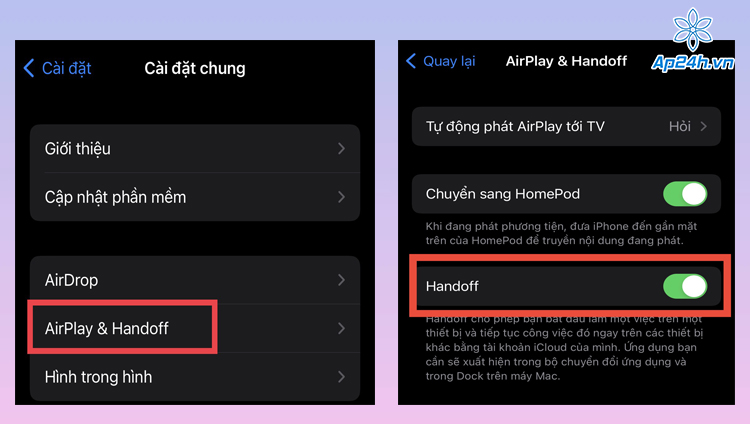
Click bật Handoff
Bước 2: Trên iPhone có kết nối Wi-Fi, vào Cài đặt → Wi-Fi rồi chạm vào tên Wi-Fi mà bạn muốn chia sẻ.
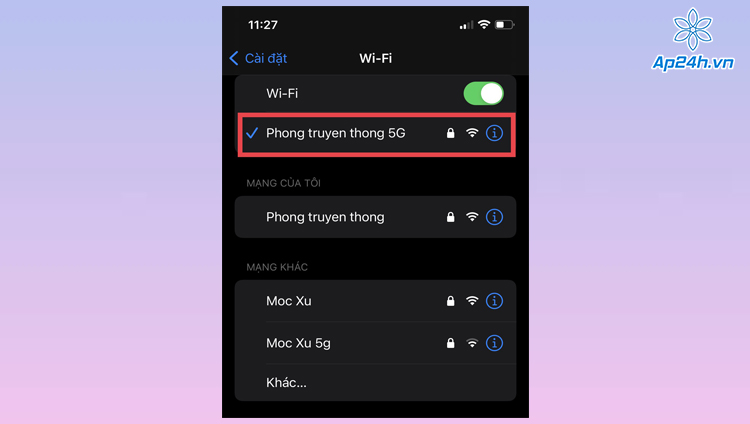
Chạm vào tên Wi-Fi mà bạn muốn chia sẻ
Bước 3: Trên iPhone còn lại, bạn kết nối với Wi-Fi của iPhone gốc.
Bước 4: Lúc này, màn hình iPhone gốc sẽ xuất hiện thông báo hỏi bạn có muốn chia sẻ mật khẩu Wi-Fi hay không? Hãy chọn Gửi mật khẩu là xong.
Sau khi hoàn tất thao tác, phía bên kia iPhone sẽ nhận được mật khẩu Wi-Fi. Lưu ý rằng nếu bạn sử dụng iPhone đời thấp thì thời gian chia sẻ pass wifi có thể lâu hơn một chút. Ngoài ra, chúng ta cũng có thể tận dụng kết nối 4G trên iPhone để chia sẻ kết nối Wi-Fi cho các thiết bị khác. Bây giờ iPhone của bạn sẽ biến thành một điểm phát sóng Wifi. Thao tác thực hiện như hướng dẫn dưới đây.
- Bài viết liên quan: Apple thu gần 100 tỷ USD trong quý 2 năm 2022 như thế nào?
3. Biến iPhone thành Wifi Hotspot
Bước 1: Bật kết nối 4G trên iPhone và chọn mục Cài đặt → Chung → Điểm truy cập cá nhân.
.jpg)
Bật kết nối 4G và chọn điểm truy cập cá nhân
Bước 2: Bây giờ bạn sẽ thấy thông tin về mạng Wifi mà bạn sắp chia sẻ. Bấm vào dòng Cho phép người khác kết nối để mở Wifi này → Chọn Chỉ có Wi-Fi và USB.

Cho phép người khác kết nối
Bước 3: Bạn có thể thay đổi mật khẩu của mạng Wi-Fi được chia sẻ.
Trên đây Ap24h.vn đã chia sẻ tới bạn cách chia sẻ mật khẩu wifi iPhone. Chúc bạn thực hiện thành công!
Mọi chi tiết xin vui lòng liên hệ:
HỆ THỐNG SHOP CÔNG NGHỆ AP24H.VN
Tổng đài hỗ trợ: 1800 6124 - Hotline: 083 865 1166
Facebook: www.facebook.com/ap24h
Đăng ký kênh Youtube để cập nhập sản phẩm công nghệ mới nhất: http://bit.ly/Shop_CN_Ap24h
Tham gia cộng đồng Macbook: http://bit.ly/Hoi_Macbook_Viet_Ap24h
Tìm cửa hàng gần bạn nhất tại: https://ap24h.vn/he-thong-cua-hang-dd82.html
Ap24h - Hệ thống Shop công nghệ, phụ kiện và dịch vụ uy tín!





































TVQuản trị viênQuản trị viên
Xin chào quý khách. Quý khách hãy để lại bình luận, chúng tôi sẽ phản hồi sớm